Ventes
La page Ventes fournit un résumé des commandes ouvertes ou fermées pour votre emplacement afin d'assurer des rapports précis, et que vos clients soient correctement facturés pour les produits supplémentaires.
Une "commande" ici se réfère à une vente historique qui a été complétée dans le cadre d'un rendez-vous, et inclut le client recevant les services, l'employé effectuant les services, ainsi qu'une ventilation de ces services et leurs charges associées.
Pour voir les commandes, naviguez vers le Module Ventes depuis le menu de navigation de gauche.
Trouver une Commande
Par défaut, les commandes sont listées chronologiquement en commençant par les commandes les plus récentes. Si la commande que vous cherchez a eu lieu récemment, vous pouvez la trouver dans la liste par défaut.
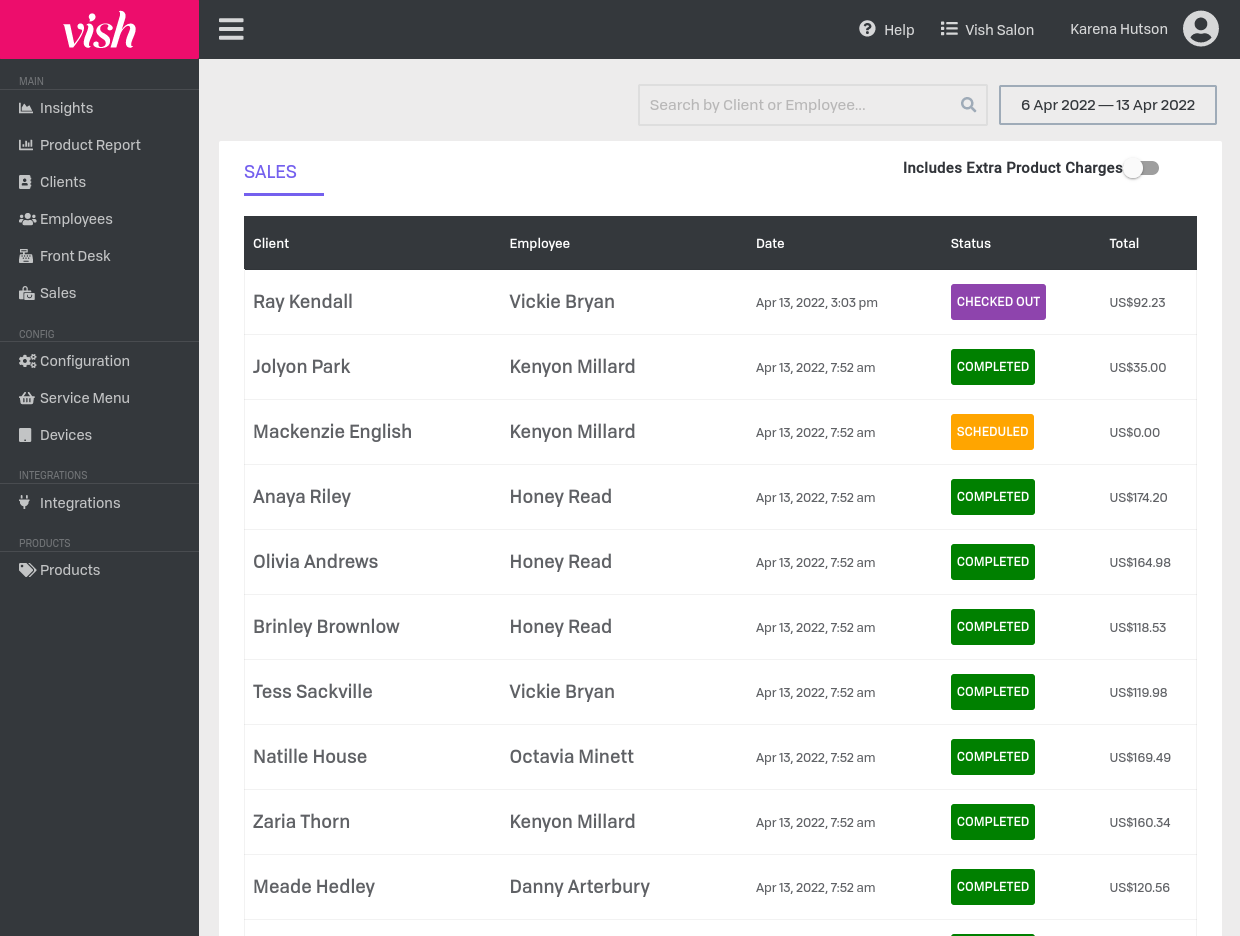
Si vous essayez de localiser une ou des commandes spécifiques, vous pouvez utiliser les outils suivants :
- Recherche par nom de client ou nom d'employé
- Filtrer par plage de dates
- Filtrer pour les commandes qui incluent des Charges Produits Supplémentaires
Vous pouvez utiliser ces éléments en toute combinaison, étroite ou large, pour trouver la ou les commandes que vous cherchez.
Utiliser la Recherche
En haut à droite, vous pouvez taper le nom d'un client ou d'un employé pour ne montrer que les commandes auxquelles cette personne était impliquée. Tapez simplement le nom dans la boîte, et le filtrage se fera automatiquement.
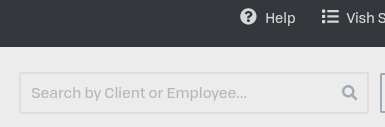
Filtrer par Date
Aussi en haut à droite, vous pouvez voir la plage actuelle de dates qui est filtrée. Par défaut, les 30 derniers jours de commandes sont montrés.
Vous pouvez changer la plage de dates sélectionnée en cliquant d'abord sur l'indicateur de plage de dates. Ceci ouvrira un menu :
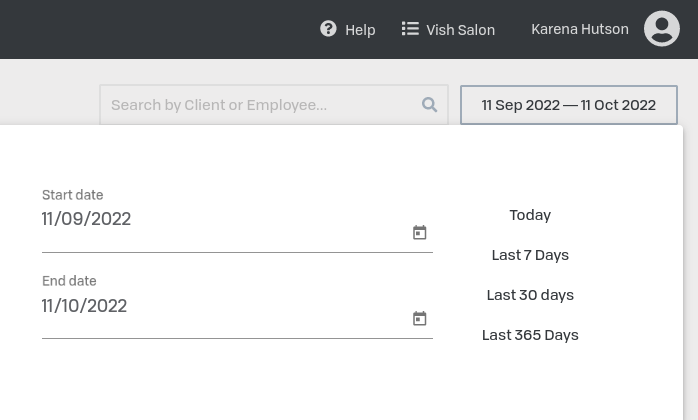
De là, vous pouvez sélectionner un nombre de plages communes, du jour actuel, jusqu'à la dernière année de commandes. Si vous voulez être plus spécifique, vous pouvez cliquer l'icône calendrier à côté de la date de début ou de fin et choisir une nouvelle date dans le sélecteur déroulant.
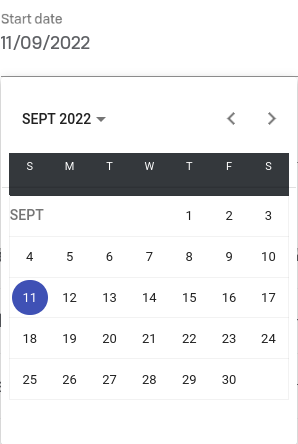
Filtrer par Charges Produits Supplémentaires
Vous pouvez utiliser le commutateur en haut à droite pour ne montrer que les commandes qui incluent des charges produits supplémentaires si nécessaire :
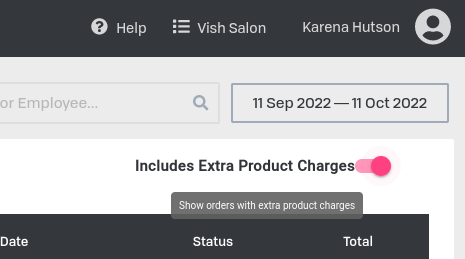
Voir les Détails de Commande
Cliquez sur une commande pour voir plus de détails. Chaque commande aura une liste de services associés, montrant le nom, la quantité de produit utilisée, ainsi que les charges produits supplémentaires, et le total pour chaque service. Un total complet de tous les services est aussi donné au bas du panneau.
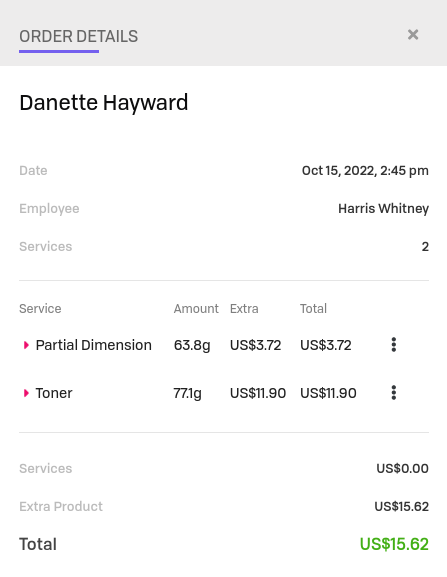
Cliquer sur le nom d'un service montrera un aperçu déroulant des produits utilisés dans le cadre de ce service, incluant le poids de produit utilisé et leurs coûts correspondants. Une ventilation des allocations produits et charges produits supplémentaires est aussi montrée ici :
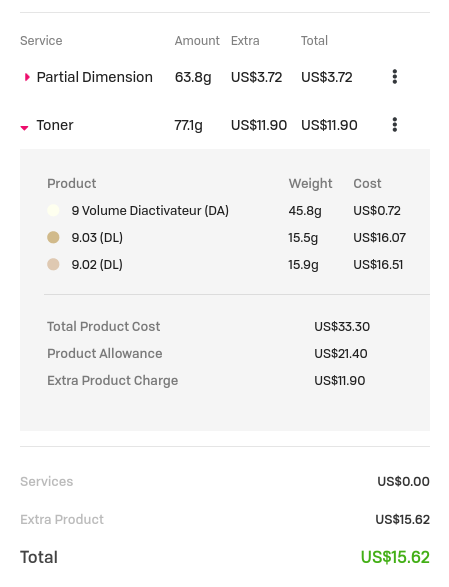
Vous pouvez étendre et rétracter ces éléments selon le besoin en cliquant sur le nom du service.